- Μέρος 1: Καλύτερη μέθοδος εγγραφής διαδικτυακών διαλέξεων βίντεο με πρωτότυπη ποιότητα
- Μέρος 2: Πώς να καταγράψετε διαδικτυακές προπονήσεις με το Screencast-O-Matic
- Μέρος 3: Πώς να εγγράψετε μια ηλεκτρονική τάξη μέσω παρουσίασης PowerPoint
- Μέρος 4: Συχνές ερωτήσεις σχετικά με τον τρόπο εγγραφής διαδικτυακής διάλεξης βίντεο
- Εγγραφή οθόνης
- Mac βίντεο εγγραφής
- Windows Video Recorder
- Mac Audio Recorder
- Windows Audio Recorder
- Εγγραφή κάμερας Web
- Εγγραφή παιχνιδιών
- Εγγραφή συσκέψεων
- Εγγραφή κλήσης Messenger
- Εγγραφή Skype
- Εγγραφή μαθήματος
- Εγγραφή παρουσίασης
- Chrome Recorder
- Εγγραφή του Firefox
- Screenshot σε Windows
- Στιγμιότυπο οθόνης σε Mac
Πώς να εγγράψετε διαδικτυακές διαλέξεις βίντεο με ευκολία
 αναρτήθηκε από Λίζα Οου / 04 Μαρτίου 2021 16:00
αναρτήθηκε από Λίζα Οου / 04 Μαρτίου 2021 16:00Όταν θέλετε να μοιραστείτε ορισμένα μαθήματα και διαλέξεις, πώς να εγγράψετε διαδικτυακές διαλέξεις βίντεο για το LMS σας με την αρχική ποιότητα; Για να μοιραστείτε ορισμένα επαγγελματικά διαδικτυακά μαθήματα, πρέπει να προσθέσετε τα σχόλια μέσω κάμερας web και μικροφώνου. Το άρθρο μοιράζεται 3 μεθόδους που χρησιμοποιούνται συχνά καταγράψτε ένα online μάθημα για το κοινό σας με υψηλή ποιότητα. Απλώς μάθετε περισσότερες λεπτομέρειες και επιλέξτε το επιθυμητό.

Λίστα οδηγών
- Μέρος 1: Καλύτερη μέθοδος εγγραφής διαδικτυακών διαλέξεων βίντεο με πρωτότυπη ποιότητα
- Μέρος 2: Πώς να καταγράψετε διαδικτυακές προπονήσεις με το Screencast-O-Matic
- Μέρος 3: Πώς να εγγράψετε μια ηλεκτρονική τάξη μέσω παρουσίασης PowerPoint
- Μέρος 4: Συχνές ερωτήσεις σχετικά με τον τρόπο εγγραφής διαδικτυακής διάλεξης βίντεο

1. Βέλτιστη μέθοδος καταγραφής διαδικτυακών διαλέξεων βίντεο με πρωτότυπη ποιότητα
Είτε πρέπει να καταγράψετε τη διαδικτυακή διάλεξη βίντεο με κάμερα web και μικρόφωνο, ή εγγραφή βίντεο οθόνης με ήχο σε υψηλή ποιότητα, FoneLab οθόνη εγγραφής είναι η επιθυμητή ηλεκτρονική συσκευή εγγραφής διαλέξεων για τη λήψη των επιθυμητών αρχείων με το σύστημα διαχείρισης εκμάθησης. Επιπλέον, μπορείτε επίσης να επεξεργαστείτε τα βίντεο, να προσθέσετε σχολιασμούς, να διαχειριστείτε τα βίντεο οθόνης και άλλα.
- Καταγράψτε εύκολα το βίντεο, το μικρόφωνο, τον ήχο του συστήματος και την κάμερα web.
- Ρυθμίστε το ρυθμό καρέ, την ποιότητα βίντεο, τον κωδικοποιητή πολυμέσων, τα πλήκτρα πρόσβασης, το κλικ του ποντικιού κ.λπ.
- Προσθέστε σχολιασμούς, κείμενα, μηνύματα, airbrush, βέλη, γραμμή, έλλειψη και άλλα.
- Επεξεργασία, περικοπή, αναπαραγωγή, μετονομασία, άνοιγμα φακέλου, κοινή χρήση σε κοινωνικά μέσα και διαγραφή αρχείων.
Το FoneLab Screen Recorder σας επιτρέπει να καταγράφετε video, audio, online tutorial, κ.λπ. στα Windows / Mac και μπορείτε εύκολα να προσαρμόσετε το μέγεθος, να επεξεργαστείτε το βίντεο ή τον ήχο και πολλά άλλα.
- Καταγράψτε βίντεο, ήχο, κάμερα και τραβήξτε στιγμιότυπα οθόνης σε Windows / Mac.
- Προεπισκόπηση δεδομένων πριν από την αποθήκευση.
- Είναι ασφαλές και εύκολο στη χρήση.
Βήμα 1Κατεβάστε και εγκαταστήστε την ηλεκτρονική συσκευή εγγραφής βίντεο, μπορείτε να ξεκινήσετε το πρόγραμμα στον υπολογιστή σας. Επίλεξε το Εγγραφής βίντεο επιλογή για να επιλέξετε τον κωδικοποιητή βίντεο, το ρυθμό καρέ, την ποιότητα βίντεο, τη μορφή ήχου, την ποιότητα ήχου, την τοποθεσία και άλλα άλλα με ευκολία.

Βήμα 2Επιστρέψτε στην αρχική διεπαφή, μπορείτε να επιλέξετε την επιθυμητή περιοχή εγγραφής και, στη συνέχεια, να ενεργοποιήσετε και τα δύο Webcam και το Μικρόφωνο επιλογή για καταγραφή των διαδικτυακών διαλέξεων για το LMS. Φυσικά, μπορείτε να τροποποιήσετε την ένταση για να τραβήξετε ένα ικανοποιητικό διαδικτυακό βίντεο μαθημάτων.
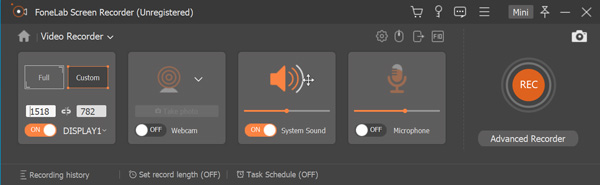
Βήμα 3Μετά από αυτό, μπορείτε να κάνετε κλικ στο REC πριν ξεκινήσετε τα διαδικτυακά μαθήματα στον υπολογιστή σας. Κατά τη διάρκεια της διαδικασίας, μπορείτε επίσης να προσθέσετε τη φωνή σας μέσω του μικροφώνου καθώς και του βίντεο της κάμερας. Απλώς κάντε κλικ στο στάση κουμπί μετά την εγγραφή των διαδικτυακών διαλέξεων βίντεο.

Βήμα 4Μπορείτε να κόψετε το επιθυμητό μέρος των εγγεγραμμένων διαδικτυακών αρχείων διαλέξεων βίντεο πριν τα αποθηκεύσετε στον σκληρό δίσκο ή στη βιβλιοθήκη πολυμέσων. Τώρα μπορείτε να μεταβείτε στη βιβλιοθήκη πολυμέσων για να παίξετε τα βίντεο, να μετονομάσετε τα αρχεία, να τα μοιραστείτε σε ιστότοπους κοινωνικών μέσων ή να διαγράψετε το αρχείο με ευκολία.
Το FoneLab Screen Recorder σας επιτρέπει να καταγράφετε video, audio, online tutorial, κ.λπ. στα Windows / Mac και μπορείτε εύκολα να προσαρμόσετε το μέγεθος, να επεξεργαστείτε το βίντεο ή τον ήχο και πολλά άλλα.
- Καταγράψτε βίντεο, ήχο, κάμερα και τραβήξτε στιγμιότυπα οθόνης σε Windows / Mac.
- Προεπισκόπηση δεδομένων πριν από την αποθήκευση.
- Είναι ασφαλές και εύκολο στη χρήση.
2. Πώς να εγγράψετε διαδικτυακές προπονήσεις με το Screencast-O-Matic
Τι πρέπει να κάνετε αν θέλετε να εγγράψετε διαδικτυακές προπονήσεις χωρίς επιπλέον λογισμικό; Για να καταγράψετε δραστηριότητες στην οθόνη για την εκπαίδευση, το Screen-O-Matic είναι ένα από τα καλύτερα διαδικτυακά εκπαιδευτικά βίντεο. Αλλά έχει έναν περιορισμό για την εγγραφή βίντεο εντός 15 λεπτών.
Βήμα 1Μεταβείτε στην ηλεκτρονική συσκευή εγγραφής βίντεο εκπαίδευσης και κάντε κλικ στο Ξεκινήστε την εγγραφή δωρεάν κουμπί. Μόλις ξεκινήσετε την ηλεκτρονική συσκευή εγγραφής οθόνης, μπορείτε να κάνετε κλικ στο Εξοπλισμος εικονίδιο για τη διαχείριση της ηλεκτρονικής εγγραφής εκπαίδευσης.
Βήμα 2Μετά από αυτό, μπορείτε να επιλέξετε το επιθυμητό μέγεθος βίντεο, να ενεργοποιήσετε το βίντεο της κάμερας web καθώς και τον ήχο του υπολογιστή και να ρυθμίσετε τις ρυθμίσεις ήχου / βίντεο με το Προτίμηση μενού σύμφωνα με τις απαιτήσεις σας.
Βήμα 3Κάντε κλικ στο Rec κουμπί για καταγραφή διαδικτυακών εκπαιδευτικών συνεδριών στο διαδίκτυο. Σας επιτρέπει επίσης να επεξεργαστείτε το αρχείο εγγραφής, να το μοιραστείτε στον ιστότοπο κοινωνικών μέσων ή να το αποθηκεύσετε απευθείας στον σκληρό σας δίσκο.
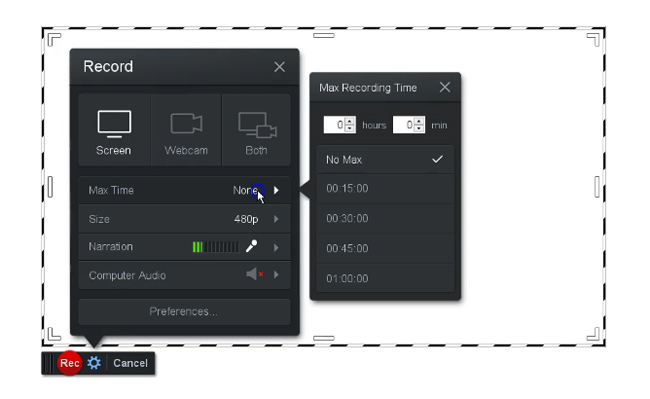
3. Πώς να εγγράψετε μια ηλεκτρονική τάξη μέσω PowerPoint Presentation
Η παρουσίαση του PowerPoint είναι μια από τις πιο συχνά χρησιμοποιούμενες μεθόδους για την καταγραφή μιας ηλεκτρονικής τάξης. Σας επιτρέπει να εγγράψετε μια αφήγηση με την επιθυμητή παρουσίαση διαφανειών ή να δημιουργήσετε απλώς ένα σεμινάριο με είσοδο και αφήγηση της κάμερας web. Απλώς μάθετε περισσότερες λεπτομέρειες σχετικά με τη διαδικασία οθόνη εγγραφής μέσω PPT ως κατωτέρω.
Το FoneLab Screen Recorder σας επιτρέπει να καταγράφετε video, audio, online tutorial, κ.λπ. στα Windows / Mac και μπορείτε εύκολα να προσαρμόσετε το μέγεθος, να επεξεργαστείτε το βίντεο ή τον ήχο και πολλά άλλα.
- Καταγράψτε βίντεο, ήχο, κάμερα και τραβήξτε στιγμιότυπα οθόνης σε Windows / Mac.
- Προεπισκόπηση δεδομένων πριν από την αποθήκευση.
- Είναι ασφαλές και εύκολο στη χρήση.
Βήμα 1Μεταβείτε στην επιθυμητή παρουσίαση του PowerPoint μέσω του slide Show αυτί. Για να ξεκινήσετε την αφήγηση, μπορείτε να κάνετε κλικ στο Εγγραφή διαφανειών επιλογή. Μετά από αυτό, μπορείτε να επιλέξετε την αρχική εγγραφή από την αρχή.
Βήμα 2Πριν καταγράψετε τα διαδικτυακά μαθήματα, μπορείτε να ενεργοποιήσετε το Χρόνοι διαφάνειας και κινούμενων εικόνων και το Αφηγήσεις και δείκτης λέιζερ επιλογή πριν από την εγγραφή της παρουσίασης της παρουσίασης.
Βήμα 3Μόλις βρίσκεστε σε λειτουργία εγγραφής, θα μπορείτε να πλοηγηθείτε ανάμεσα στις διαφάνειες και να εγγράψετε φωνητικές αφηγήσεις. Για να τερματίσετε την εγγραφή σας, μπορείτε να κάνετε δεξί κλικ στην προβολή διαφανειών και να επιλέξετε το End Show επιλογή.
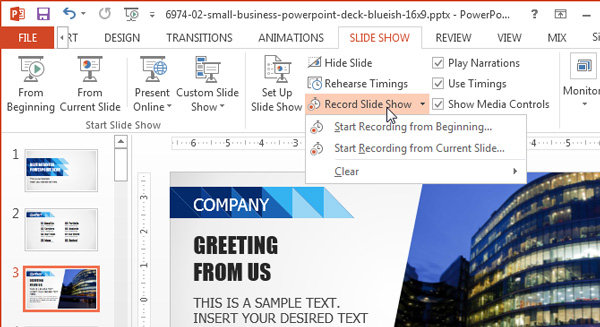
4. Συχνές ερωτήσεις σχετικά με τον τρόπο εγγραφής διαδικτυακής διάλεξης βίντεο
1. Τι είναι σημαντικό να εγγράψετε διαδικτυακές διαλέξεις βίντεο για το LMS;
Εάν θέλετε να χρησιμοποιήσετε το SCORM ή το xAPI για το LMS, θα πρέπει να μάθετε περισσότερες λεπτομέρειες σχετικά με τις απαιτήσεις πριν από την εγγραφή της διαδικτυακής διάλεξης βίντεο. Φυσικά, πρέπει να εγγράψετε τα βίντεο υψηλής ποιότητας για να προσελκύσετε περισσότερο κοινό για το κανάλι εκμάθησης.
2. Πώς να βελτιστοποιήσετε την ποιότητα βίντεο για διαδικτυακές διαλέξεις βίντεο;
Για να εγγράψετε διαδικτυακές διαλέξεις βίντεο υψηλής ποιότητας, θα πρέπει να διασφαλίσετε ένα καλύτερο περιβάλλον εγγραφής. Απλά έχετε καλό οπίσθιο φωτισμό, όπως καθίστε μπροστά από ένα παράθυρο και αποφύγετε τυχόν θόρυβο στο παρασκήνιο. Φυσικά, πρέπει να επιλέξετε ένα ήσυχο, καλά φωτισμένο δωμάτιο ή γραφείο.
3. Πώς να κάνετε κοινή χρήση βίντεο παρουσίασης του PowerPoint στο SCORM;
Μόλις καταγράψετε μια ηλεκτρονική τάξη με το PowerPoint, μπορείτε να μεταβείτε στο Αρχεία και επιλέξτε το Βίντεο επιλογή. Οι υποστηριζόμενες δυνατότητες σάς επιτρέπουν να εξάγετε και να διαχειρίζεστε τις διαδικτυακές τάξεις σας ή ως αρχείο MP4. Οι υποστηριζόμενες επιλογές εξαγωγής υποστηρίζουν επίσης το SCORM.
Συμπέρασμα
Όταν θέλετε να εγγράψετε διαδικτυακές διαλέξεις βίντεο, μπορείτε να μάθετε περισσότερα σχετικά με 3 μεθόδους που χρησιμοποιούνται συχνά από το άρθρο. Μπορείτε να εγγράψετε κάποιες διαδικτυακές προπονήσεις μέσα σε 15 λεπτά μέσω της ηλεκτρονικής συσκευής εγγραφής οθόνης ή ακόμα και να καταγράψετε μια διάλεξη PowerPoint με ευκολία. FoneLab οθόνη εγγραφής είναι μια ευέλικτη συσκευή εγγραφής οθόνης για τη λήψη δραστηριοτήτων στην οθόνη, συμπεριλαμβανομένων των διαδικτυακών διαλέξεων βίντεο με την αρχική ποιότητα.
Το FoneLab Screen Recorder σας επιτρέπει να καταγράφετε video, audio, online tutorial, κ.λπ. στα Windows / Mac και μπορείτε εύκολα να προσαρμόσετε το μέγεθος, να επεξεργαστείτε το βίντεο ή τον ήχο και πολλά άλλα.
- Καταγράψτε βίντεο, ήχο, κάμερα και τραβήξτε στιγμιότυπα οθόνης σε Windows / Mac.
- Προεπισκόπηση δεδομένων πριν από την αποθήκευση.
- Είναι ασφαλές και εύκολο στη χρήση.
